
Как опытный геймер с десятилетиями за плечами, я могу с уверенностью сказать, что «Индиана Джонс и Большой круг» меня совершенно очаровал! Захватывающий сюжет игры в сочетании с захватывающей дух графикой, созданной на основе id Tech 7, просто выдающийся.
Купил акции по совету друга? А друг уже продал. Здесь мы учимся думать своей головой и читать отчётность, а не слушать советы.
Бесплатный телеграм-каналСреди лучших игр для ПК, выпущенных в этом году, Indiana Jones: The Grand Expedition выделяется впечатляющей демонстрацией возможностей id Tech 7. Он работает плавно на различных аппаратных настройках, но недавно была добавлена поддержка Path Tracing — функция, которая значительно повышает качество изображения за счет заметного снижения производительности. Несмотря на отличные усилия по оптимизации, присутствуют некоторые недостатки и визуальные ограничения, такие как ограниченная детализация объектов (LOD) и малое расстояние прорисовки теней. Вот как настроить уровень детализации в Indiana Jones: The Grand Expedition:
Увеличьте уровень детализации в «Индиане Джонсе и Большом круге».
В видеоигре «Индиана Джонс и Большой круг» вы не можете вручную изменить расстояние уровня детализации (LOD), что приводит к частым всплывающим окнам при навигации по миру. Это может раздражать, но, вероятно, сделано для более плавного игрового процесса. Однако есть и положительный момент: игра предоставляет доступ к консоли разработчика, где вы можете настроить расстояние прорисовки LOD на большее значение для улучшения визуального качества.
- Запустите «Индиана Джонс и Большой круг» и загрузите сохранение.
- Теперь нажмите клавишу ~, чтобы открыть консоль разработчика.
- Здесь введите следующую команду:
r_lodScale 4
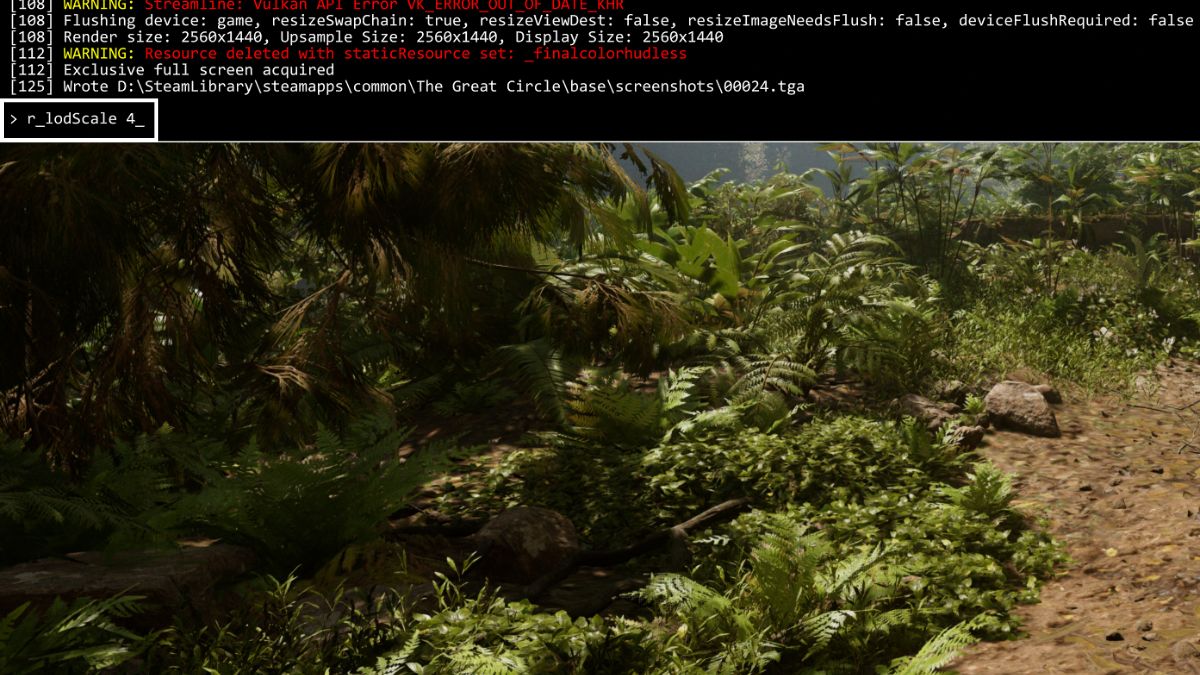
- Вы можете установить любое значение от 1 (по умолчанию) до 10, но в нашем тестировании мы обнаружили, что 4 — это золотая середина, которая не позволяет Не заставляйте графический процессор так далеко и не добавляйте мерцание.
- Нажмите Enter, и LOD будет регулироваться динамически.
Как заядлый геймер, позвольте мне поделиться своими выводами о настройке уровня детализации (LOD) в игре. По умолчанию LOD предлагает достойный игровой процесс. Но, увеличив его до 4 с помощью консоли разработчика, я заметил значительное улучшение во всей сцене. Для любопытных я загрузил скриншоты в полном разрешении на imgsli, чтобы все могли своими глазами увидеть эту трансформацию.


Что касается производительности, мой средний FPS в сцене увеличился с 94 FPS до 85 FPS.
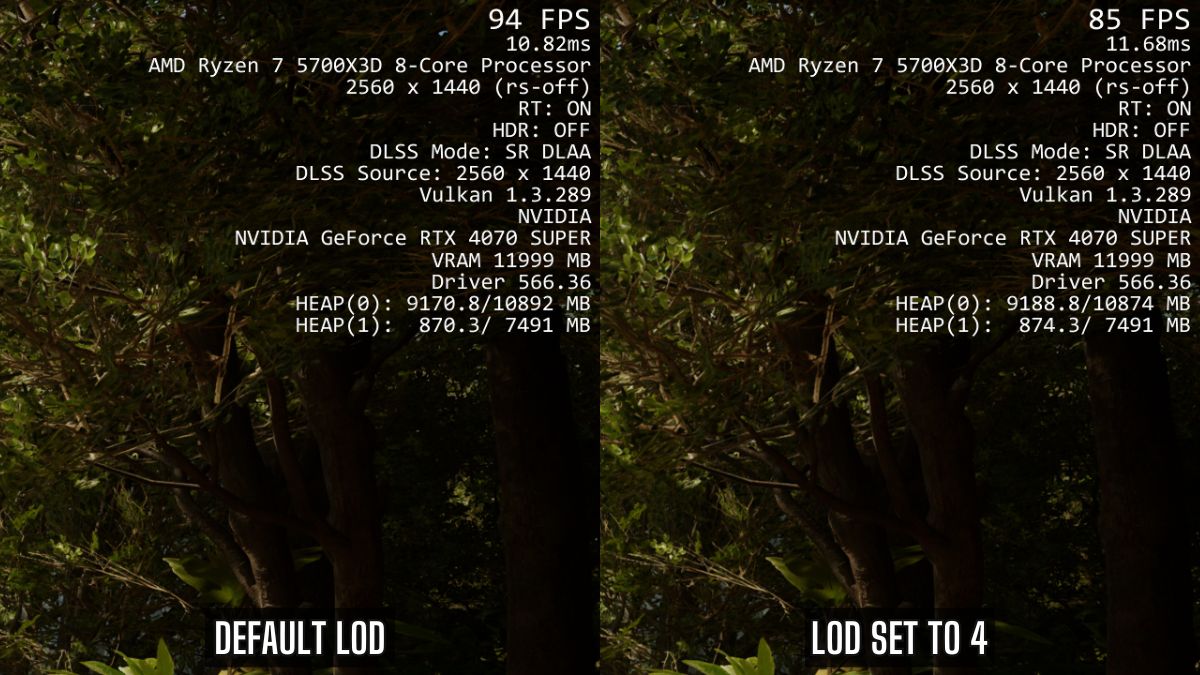
Это нормально, и увеличение значения до 5 и более еще больше снизит среднее количество кадров в секунду (FPS). К сожалению, вам придется повторно вводить эту команду каждый раз, когда вы открываете файл сохранения. Однако вы можете быстро сделать это, нажав клавишу со стрелкой вверх, которая отобразит последнюю введенную команду. Имейте в виду, что эта консольная команда сбрасывается при каждом запуске игры.
Было бы идеально, если бы разработчики могли включить ползунок для этой опции вместе с информацией о ее влиянии на производительность. Однако в настоящее время вносить изменения можно только этим методом. Уровень требований может варьироваться в зависимости от сложности сцены и количества задействованных объектов.
Вот полезный совет, который улучшит ваш опыт: узнайте, как обойти вступительные видеоролики «Индианы Джонса и Большого круга» и устранить такие проблемы, как сбои или зависание экрана.
Смотрите также
- Все рецепты культистского круга в Escape from Tarkov
- Где находится точка эвакуации «Туннель контрабандистов» на локации «Интерчейндж» в Escape from Tarkov?
- Как получить скины Alloyed Collective в Risk of Rain 2
- Для чего нужен тотем жертвоприношений в игре 99 ночей в лесу?
- Решение головоломки с паролем Absolum в Yeldrim.
- Где посмотреть ‘Five Nights at Freddy’s 2’: расписание сеансов и статус потоковой передачи.
- Шоу 911: Кто такой Рико Прием? Объяснение трибьюта Grip
- Руководство по целительской профессии в WWM (Where Winds Meet)
- Лучшие шаблоны дивизий в Hearts Of Iron 4
- Как пройти I’m Not a Robot – полное прохождение всех уровней
2024-12-09 17:20